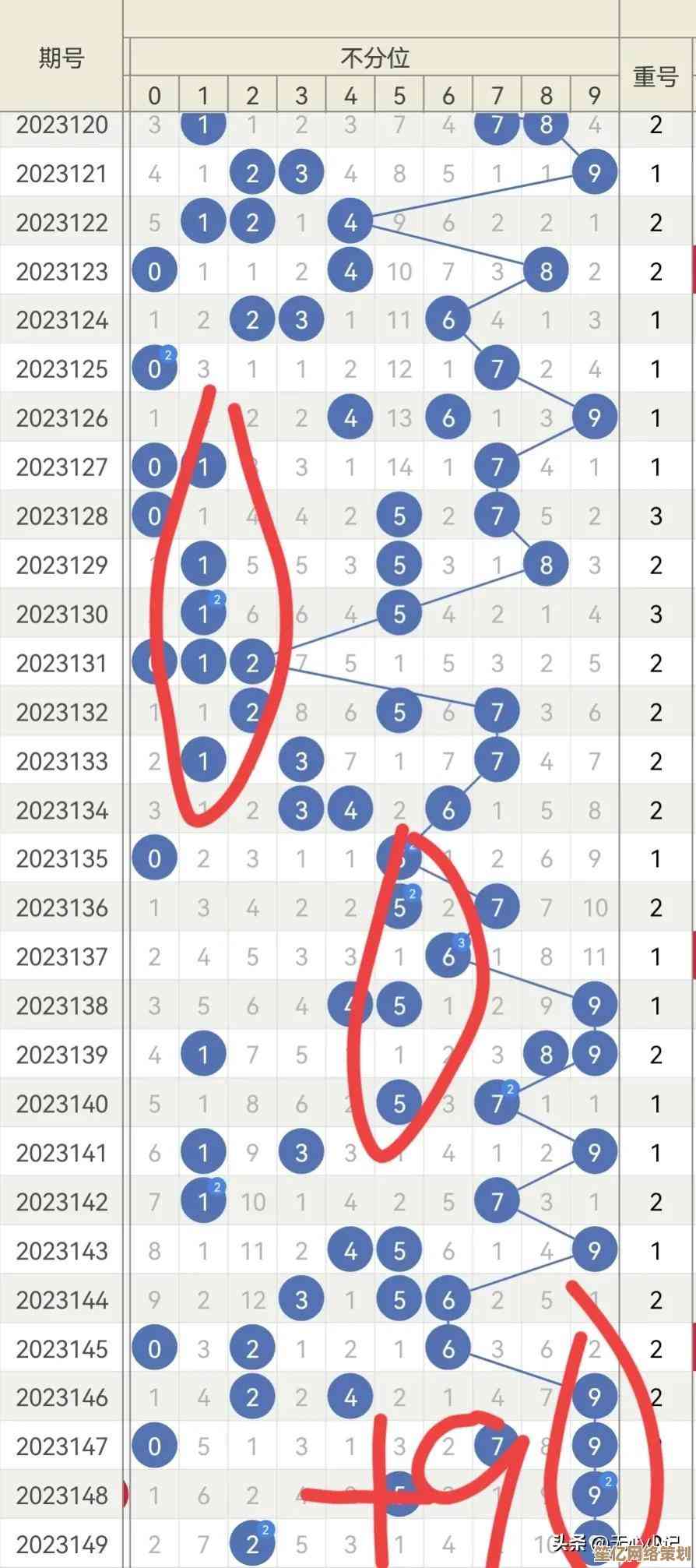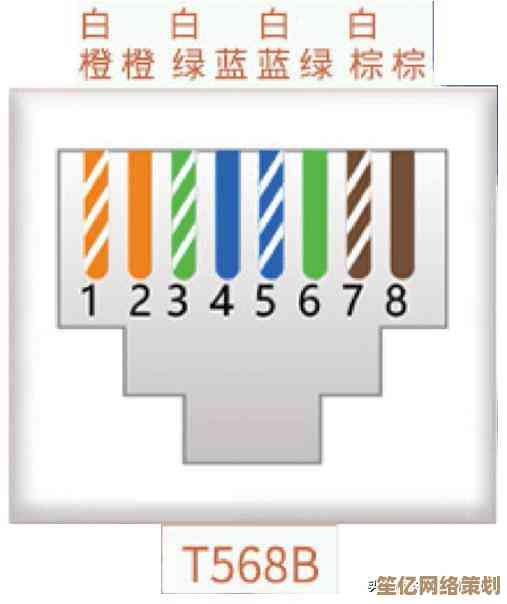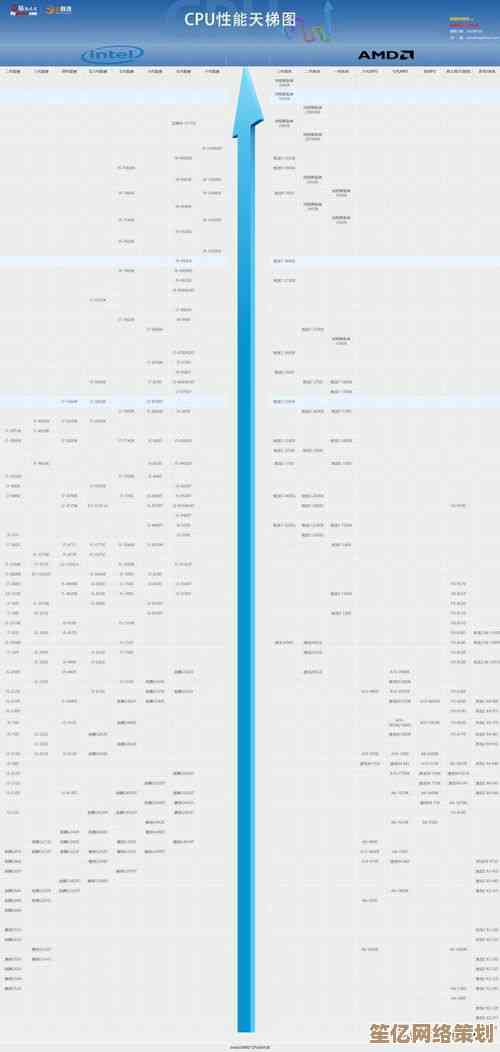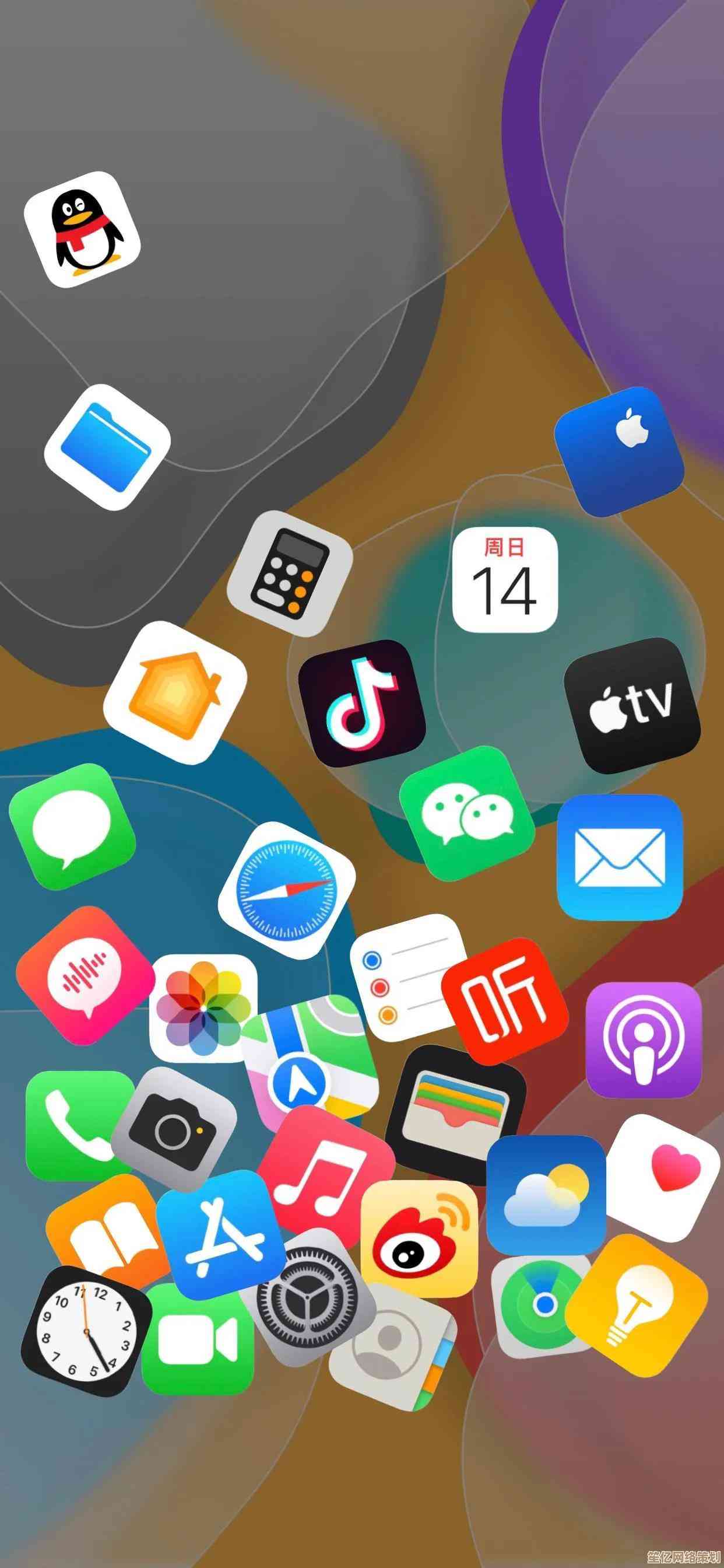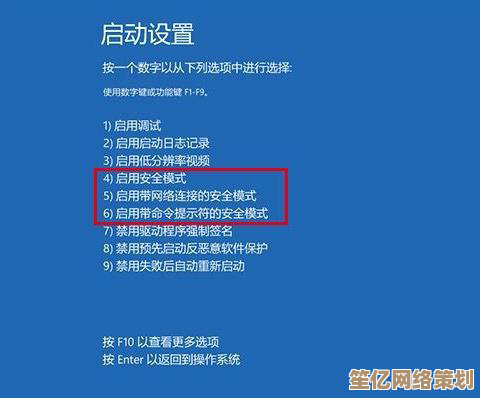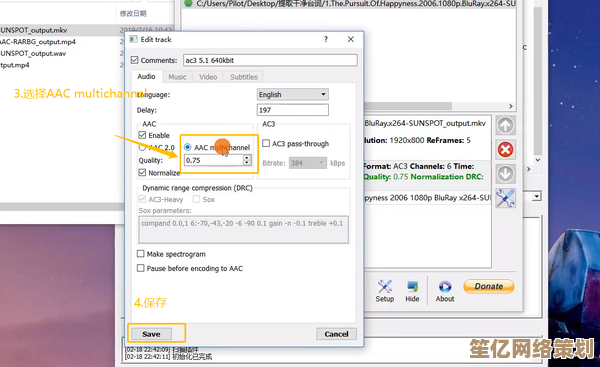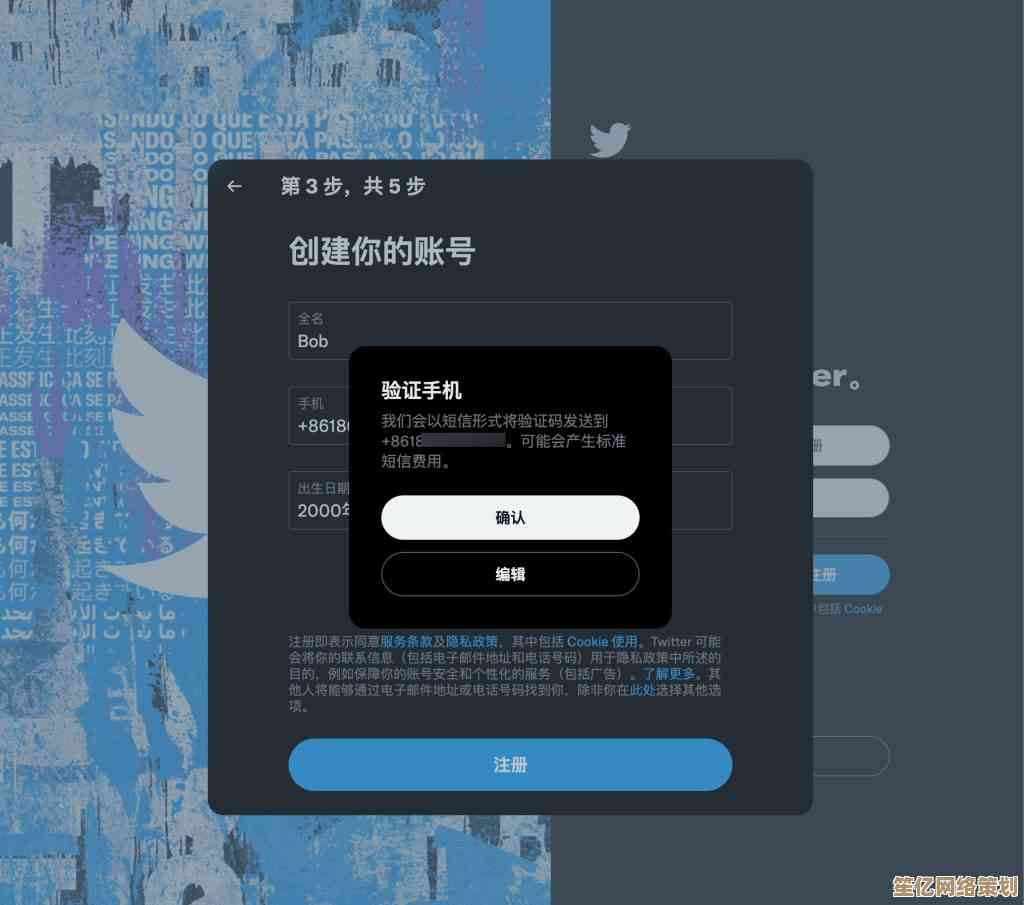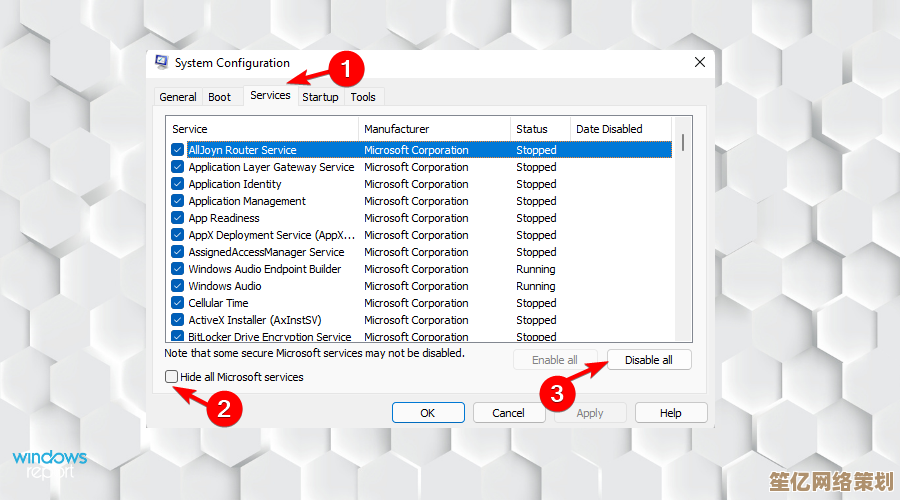寻找Windows 11官方安装途径?这里提供完整下载步骤与注意事项
- 游戏动态
- 2025-10-21 03:02:43
- 2
哎,说到给电脑装系统,尤其是这个Windows 11,我猜好多人的第一反应就是“去哪儿找那个真正靠谱的安装文件啊?” 网上乱七八糟的链接太多了,一不小心就可能下到带私货的玩意儿,真是头疼,我自己前阵子刚折腾完,算是摸清楚了点门道,就随便聊聊吧,希望能帮到你。
最最保险的,肯定是微软的官方网站,你别笑,觉得这是废话,但真有人就是会去一些第三方下载站,结果……你懂的,你就打开浏览器,直接搜“Windows 11 下载”,认准那个带官方标志的 Microsoft.com 的链接,点进去之后,页面大概会有几个选项,创建 Windows 11 安装媒体”或者“现在下载”之类的,我比较推荐用那个“媒体创建工具”,就是那个小工具,它会帮你把一切都搞定。
这个工具啊,用起来其实挺简单的,但第一次用可能会有点懵,下载下来是个叫“MediaCreationToolW11.exe”的小文件,双击运行,这时候,Windows 那个用户账户控制肯定会跳出来问你是否允许,必须点“是”啊,然后它会……嗯,稍微加载一下,检查一下更新什么的,你会看到一个界面,问你“你想执行什么操作?”,这里通常选“为另一台电脑创建安装媒体”,这样灵活性高一点,哪怕你就是给自己这台电脑重装,选这个也没毛病。
接下来是关键步骤了,它会让你选择语言、版本啥的,版本这里,如果你不确定,一般选“Windows 11”就行了,它会自动包含多个版本,等安装的时候再选具体的,然后就是选择是做成U盘还是下载成ISO文件,我强烈建议,如果你有个至少8GB的空U盘,就直接选U盘,为啥呢?因为省事儿啊,它直接帮你把U盘做成启动盘了,后面直接用这个U盘启动电脑安装就行,不用再折腾一遍,要是选ISO文件,你还得找个刻录软件把它写到U盘里,多一步,就多一分出错的可能,对吧?
不过这里有个小插曲,我当时就遇到了,我的U盘,明明是新买的,插上去它那个工具居然没识别出来!我一开始还以为U盘是坏的,或者接口有问题,换了个口插也不行,急得我……后来才发现,是我之前给这个U盘做了个什么Linux启动盘,分区格式不太对劲,最后是用了磁盘管理工具,把U盘完全格式化了一遍,清空了所有分区,再插上去,哎,它就认出来了,所以啊,要是你的U盘之前干过别的,最好也先彻底格式化一下,免得麻烦。
等它把文件下载完并写入U盘,这个过程可能需要二三十分钟,取决于你的网速和U盘速度,这时候你可以去泡杯茶,刷刷手机,别着急,完成之后,它会提示你,最重要的一步来了:安全地弹出U盘,千万别直接拔!不然数据可能损坏,前功尽弃。
好了,安装介质准备好了,接下来就是怎么用它启动了,这步可能对新手有点挑战,你需要重启电脑,然后在开机的时候,狂按一个特定的键进入BIOS或者启动菜单,这个键因电脑品牌而异,可能是F2、F12、Delete、Esc等等,你最好提前搜一下你的电脑型号对应的按键,进了BIOS之后,找到启动顺序的设置,把“USB设备”或者你的U盘名称,调到第一位,这样电脑就会优先从U盘启动,保存设置并退出,电脑会再次重启。
如果一切顺利,你就会看到Windows的安装界面了,后面的步骤就相对直观了:选择语言、输入产品密钥(如果你有的话,没有可以稍后输入)、选择要安装的版本、然后对硬盘进行分区……分区这里要小心点,别把存着重要资料的分区给格式化了,安装过程电脑会重启几次,全程基本自动,你等着就好。
最后我想啰嗦几句注意事项,装系统前,千万千万要把重要文件备份好,最好是备份到移动硬盘或者云盘,装系统是有风险的,虽然概率小,但万一出点岔子,数据没了可就哭都来不及了,确保你的电脑硬件满足Windows 11的基本要求,特别是那个TPM 2.0,不然可能装不上,你可以用微软官方的“PC健康检查”工具先查一下。
唉,说起来简单,真操作起来总会遇到点小状况,但只要你跟着官方的路子走,耐心点,基本都能搞定,希望这点碎碎念对你有用吧,祝你安装顺利!

本文由澹台莘莘于2025-10-21发表在笙亿网络策划,如有疑问,请联系我们。
本文链接:http://waw.haoid.cn/yxdt/34852.html